Se sei un giocatore a cui piace trasmettere in streaming il gameplay perfetto o un insegnante con molte lezioni video, potresti conoscere OBS Studio. Questo programma gratuito e open source viene utilizzato per la registrazione video e lo streaming live. Il software è ampiamente utilizzato per gli streamer Twitch, Mixer, YouTube Gaming e Facebook Live.
Tuttavia, è un po' complicato da usare per i principianti con un'interfaccia utente complessa. Fortunatamente, ci sono molte alternative OBS puoi contare. Questo post ti mostra un elenco delle 10 migliori alternative gratuite a OBS Studio. Continua a leggere per trovare il programma desiderato simile a OBS.
02Alternative a OBS per lo streaming:
- Emittente #Xsplit
- #Streamlabs OBS
- #Lightstream
- #OBS.Live
- #Prism Live Studio
Inizio 1. EaseUS RecExperts
Compatibilità:Windows e macOS
Con un'interfaccia utente semplice e intuitiva, EaseUS RecExperts è un'alternativa OBS facile da usare e gratuita. Come OBS, questo software ti consente di acquisire lo schermo in modo flessibile, incluso lo schermo intero, una parte dello schermo, ecc. Inoltre, è un eccellente registratore audio che supporta l'acquisizione del suono del sistema o dei microfoni con semplici clic.
Meglio di OBS, questo software di registrazione dello schermo fornisce anche un rifinitore, il che significa che puoi modificare facilmente i file registrati all'interno di questo software di registrazione dello schermo.
EaseUS RecExperts
- Consenti programmazione di avviare/interrompere l'acquisizione in qualsiasi momento
- Cattura schermo, webcam, audio e persino gameplay con un'elevata qualità
- Esporta le registrazioni in più di 10 formati
- Offri strumenti di modifica integrati
- Cattura qualsiasi cosa sullo schermo senza ritardi
Top 2. Atomi Active Presenter 6
Compatibilità:Windows e macOS
Si tratta di una registrazione dello schermo su vasta scala e di un tutorial per la creazione di software come OBS. Il software è progettato principalmente per l'e-learning e la creazione di corsi, ma chiunque può utilizzarlo per la registrazione dello schermo e per scopi simili con le sue funzionalità.
Una volta terminata la registrazione, puoi sfocare, accelerare o tagliare le tue registrazioni con gli strumenti integrati. Infine, questa alternativa a OBS consente di esportare file registrati in vari formati, inclusi MP4, FLAV, MKV, ecc.
Pro:
- Registra video di durata illimitata
- Modifica video con taglio, accelerazione/riduzione, sfocatura e regolazione del volume
- Funzionalità di annotazione complete Esporta nei formati MP4, FLV, WebM, AVI, WMV e MKV
Contro:
- L'esportazione in HTML5 è disponibile solo nell'edizione professionale
- Carica le registrazioni su YouTube o altri siti di hosting video
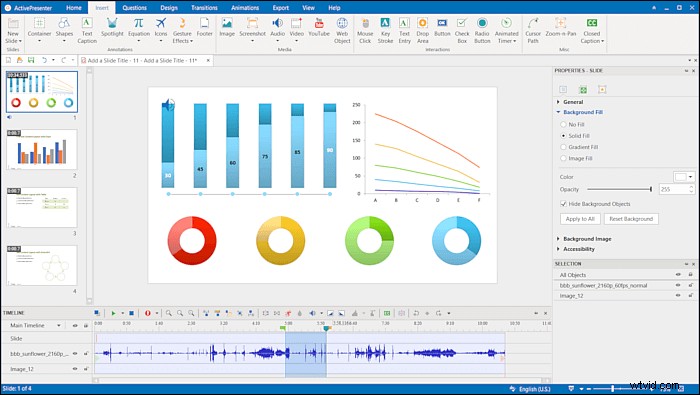

Come registrare lo schermo con OBS
Se sei un principiante, sarà una grande sfida per te utilizzare OBS Studio per registrare lo schermo. Quindi, premesso ciò, ti offriamo un tutorial dettagliato per registrare il tuo schermo con OBS in questo utile post.

Top 3. Screencast-O-Matic
Compatibilità:macOS
Un'altra alternativa a OBS per Mac è Screencast-O-Matic. Con il suo aiuto, puoi catturare qualsiasi area dello schermo con la possibilità di aggiungere la narrazione dal tuo microfono e video dalla tua webcam. Durante la registrazione, puoi migliorare il tuo video aggiungendo testo, forme e immagini. Inoltre, questo software ti consente anche di creare animazioni divertenti e transizioni fluide con facilità.
Pro:
- Gratuito e facile da usare
- Caricamento con un clic su YouTube, Google Drive, Dropbox
- Una funzione di sintesi vocale integrata
- Un'ottima estensione per Chrome facile da usare
Contro:
- I video sono contrassegnati da una filigrana
- Solo le versioni premium a pagamento includono strumenti di modifica
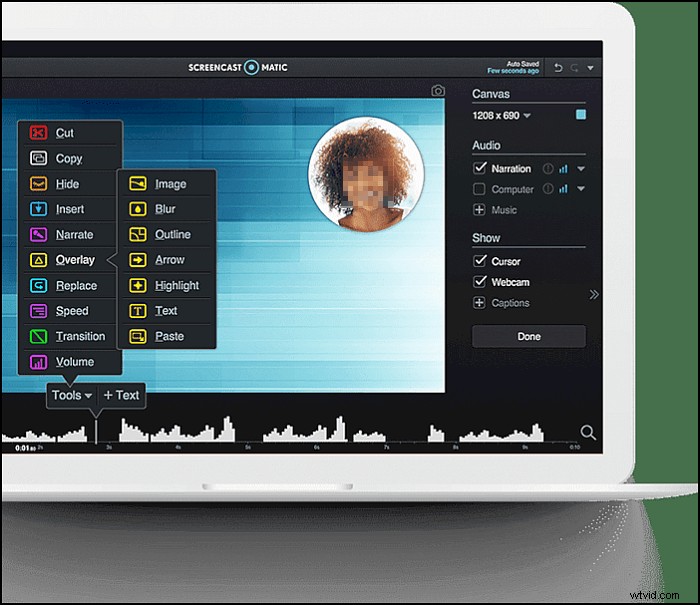
Top 4. Registratore schermo IceCream
Compatibilità:Windows, macOS e Android
Questa alternativa al registratore dello schermo ricca di funzionalità a OBS Studio ti aiuta a catturare video e screenshot. È possibile registrare lo schermo, l'audio del sistema e il microfono. Puoi anche sovrapporre la tua webcam allo schermo durante la registrazione.
Una funzione utile per i creatori di clip tutorial è disegnare sullo schermo durante la registrazione. Puoi disegnare diverse forme, frecce o persino cancellare una forma creata.
Pro:
- La versione gratuita supporta funzionalità decenti, ma registra a 25 fps
- Opzioni di annotazione multiple
- Disponibile sia per Windows che per Mac
- La funzione Segui il mouse ti consente di acquisire un video con una risoluzione ridotta su un display di grandi dimensioni
Contro:
- Esporta solo in formato WebM o YouTube nella versione gratuita
- Nessuna capacità di modifica
- Nessun uso commerciale dei video nella versione gratuita
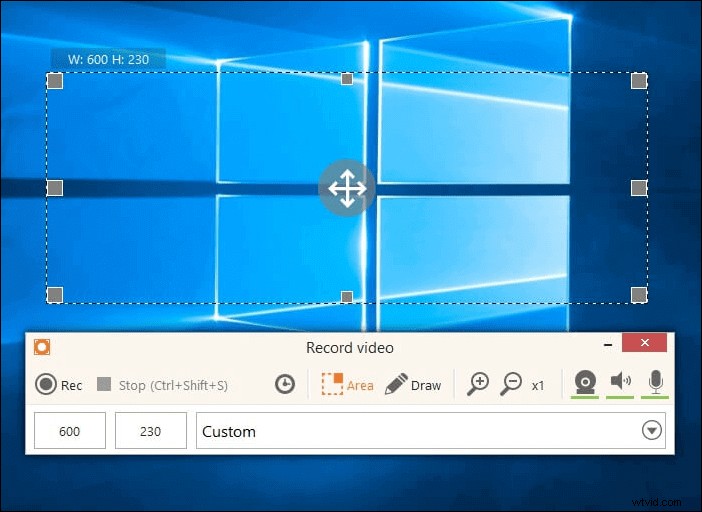
Top 5. Telaio
Compatibilità:macOS, Windows e Chromebook
È un'alternativa OBS semplice e facile da usare per Chromebook e Mac. Questo software ti consente di scegliere diversi stili di registrazione a seconda che tu voglia la tua voce, il tuo viso o entrambi.
Inoltre, questa alternativa OBS memorizza i tuoi video sul portale online, proteggendoti dagli arresti anomali. Puoi condividere i tuoi video direttamente attraverso il loro portale. Il team di supporto è amichevole e reattivo rapidamente. Esiste una versione beta di Loom for Teams e puoi riunire l'intero team, registrando e collaborando in un'area di lavoro condivisa.
Pro:
- Consentono di salvare i dati video di grandi dimensioni su disco
- La dashboard contiene gli strumenti necessari per gestire i video
- La tastiera durante la registrazione di video è pratica e puoi usare le lettere come scorciatoie
Contro:
- Poche opzioni di modifica all'interno della console utente
- Non è possibile eliminare i video
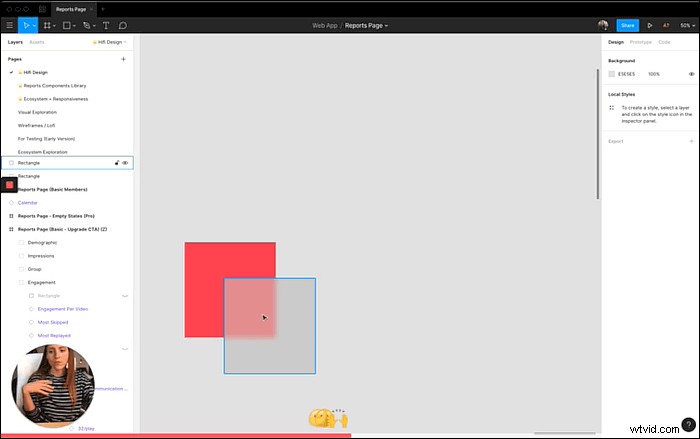
Top 6. Xsplit Broadcaster e Gamecaster
Compatibilità:Windows
Xsplit supporta due diversi software:Broadcaster e Gamecaster. Lo strumento Broadcaster è un programma di registrazione dello schermo simile a OBS, quindi puoi personalizzare lo schermo del desktop con sovrapposizioni e aggiungere diverse sorgenti audio e video (comprese le schede audio).
E Xsplit Gamecaster è un software di streaming come OBS, che ti consente di avviare lo streaming live o la registrazione. È possibile regolare tutte le impostazioni di codifica necessarie. L'interfaccia (HUD di controllo del flusso in-game) ti consente di lavorare direttamente all'interno del tuo gioco preferito, in modo da poter avviare e interrompere la trasmissione e interagire con la chat.
Pro:
- Centinaia di temi completamente personalizzabili tra cui scegliere
- Editor intuitivo potente e facile da usare
- Consenti di vedere tutti i tuoi eventi in streaming per i nuovi follower e iscritti
- Memorizza tutti i tuoi temi nel cloud
Contro:
- Metti una filigrana sui file a risoluzione più alta
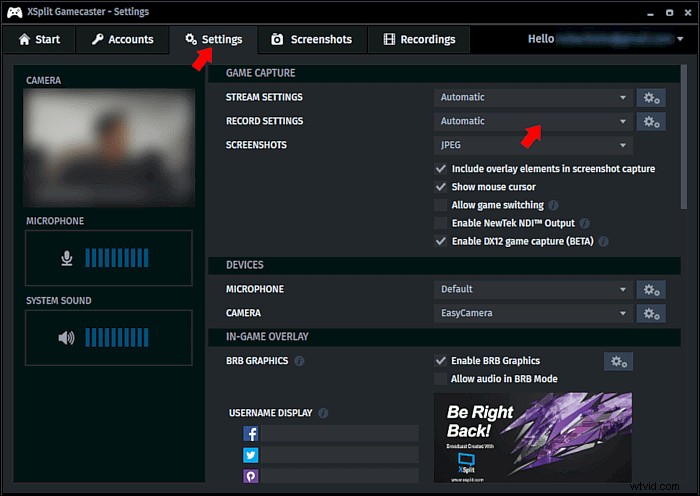
Top 7. Streamlabs OBS
Compatibilità:Windows
Un'altra alternativa a OBS per Windows è Streamlabs OBS. Questo videoregistratore gratuito e veloce fornisce una piattaforma semplice per i nuovi streamer. Ha molte funzionalità integrate, incluso un numero enorme di temi gratuiti.
Gli utenti con account per Streamlabs possono importare molti strumenti direttamente dal sito web dell'azienda. Inoltre, questa alternativa a OBS Studio riconosce i tuoi sostenitori in diretta in streaming con avvisi completamente personalizzabili. Supporta l'overlay dinamico in-game per monitor singoli, così puoi vedere eventi e chattare su un'unica schermata.
Pro:
- Software di streaming gratuito
- Salva risorse e impostazioni sul cloud
Contro
- Meno opzioni di codifica rispetto a OBS Studio
- Attualmente in versione beta, quindi potresti riscontrare alcuni problemi
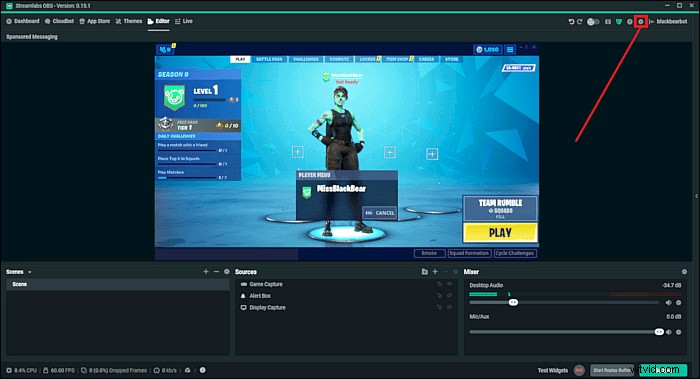
Top 8. Lightstream
Compatibilità:basata sul Web, Windows e macOS
Lightstream è un semplice studio di trasmissione basato sul Web basato sul cloud. È un buon punto di partenza per i nuovi giocatori.
Usando questa alternativa OBS online, puoi trasmettere in streaming ciò che ti appassiona e invitare facilmente ospiti nel tuo stream. Oltre a ciò, questo programma supporta molte funzionalità come integrazioni di terze parti, immagini, clip video e molte altre.
Pro:
- Pieno controllo della creatività sullo stream utente
- Accesso da qualsiasi browser su un desktop o laptop moderno
- Invita facilmente ospiti remoti sul tuo stream
- Controllo remoto del tuo stream tramite un browser mobile
Contro:
- Lightstream ha cambiato le norme e ora offre una settimana di prova gratuita
- La maggior parte degli stream sono 720p
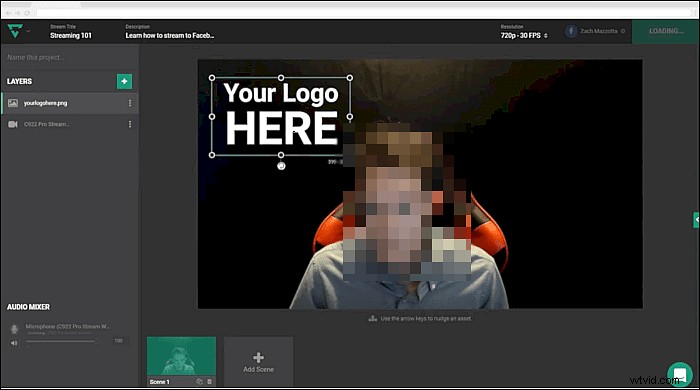
Top 9. OBS.Live
Compatibilità:Windows
Stream Elements ha creato un componente aggiuntivo per l'applicazione OBS. È facile da configurare e versatile. Devi scaricare, installare e utilizzare la pagina web di Streamelements per creare le tue scene.
OBS.Live carichi di scene già pronte per te con un semplice clic. Praticamente OBS.Live può fare la stessa cosa, ma ha meno bug e non ci sono problemi di latenza.
Pro:
- Contiene tutte le informazioni StreamElements in un unico posto
- Libreria di overlay gratuiti e SuperThemes per giochi specifici
- Nessun bug di latenza/problemi di connessione
Contro:
- A volte un widget potrebbe non essere visualizzato
- Non tante funzioni bonus avanzate come Streamlabs OBS
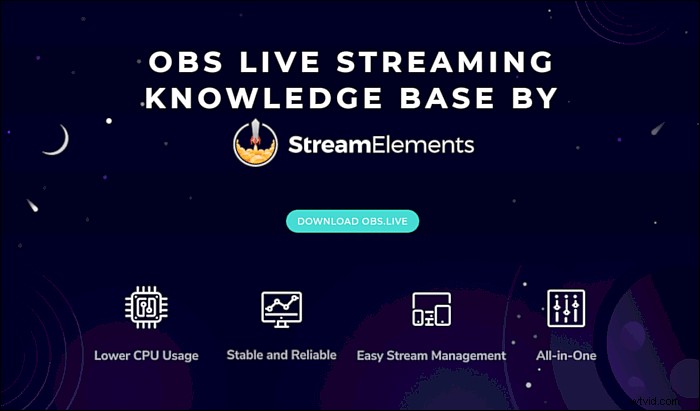
Top 10. Prism Live Studio
Compatibilità:Windows, macOS, iOS e Android
Prism Live Studio è un programma come OBS. Puoi usarlo per lo streaming su molte piattaforme come Youtube, Twitch, Periscope contemporaneamente. Puoi aggiungere foto, video, schermate di gioco e testo alla tua trasmissione.
Inoltre, consente di aggiungere maschere AR, effetti grafici e file multimediali ai tuoi stream e video. L'ultimo aggiornamento v2.1.2 offre molte funzionalità facili da usare, tra cui prestazioni migliorate di Beauty Effects, monitor 4K e molto altro.
Pro:
- Esegui su più piattaforme (Windows/macOS e iOS/Android)
- Tenere pronta la fotocamera con gli effetti facciali, alimentati dalla tecnologia di riconoscimento facciale automatico
- Goditi la comunicazione in tempo reale con il pubblico
- Aggiungi della musica di sottofondo
Contro:
- Nessuna possibilità di streaming a 60 fps, poiché la maggior parte dei giochi ha 60 fps
- Ha messo filigrane sul video
- L'ultimo aggiornamento funziona in modo instabile
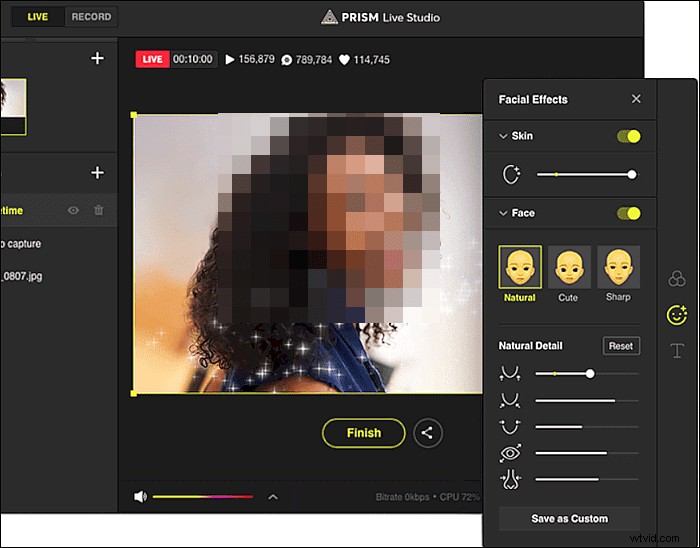
Conclusione
OBS Studio è un'applicazione popolare tra i giocatori, i formatori professionisti e gli streamer online. Esistono molte alternative OBS software, e questa guida fornisce alcuni consigli per 10 dei software gratuiti più appropriati come OBS. Alcuni di essi funzionano solo su Windows o macOS, mentre altri possono essere utilizzati su PC e dispositivi mobili.
Tra questi, EaseUS RecExperts è la migliore alternativa a OBS Studio, poiché registra contemporaneamente uno schermo intero e una webcam. Inoltre, supporta molti formati video e audio in modo da poter ottenere i file di cui hai bisogno direttamente senza convertirli.
